iMovie er den gratis innebygde videoredigeringsprogramvare for Mac-brukere. Når du er ferdig med redigeringen av dette programmet, må du eksportere prosjektet. Uansett hvilken måte du velger å eksportere prosjektet som videofilen for lagring på Mac-en din, eller bare dele iMovie-prosjektet direkte til iTunes, e-post osv., vil du også trenge dette innlegget for å hjelpe deg med det.

Når du er ferdig med å lage et prosjekt, kan du fullføre det. Hvis du fullfører et prosjekt, får du filmen i alle mulige størrelser og oppløsning (720p HD og 1080p HD). Du kan ikke se det ferdige prosjektet i iMovie, men iMovie kan bruke filen når du deler et prosjekt til et nettsted med sosiale medier.
Trinn 1 Velg ett prosjekt fra "Prosjektbiblioteket". Her bør du finne prosjektet du synes er fullført, fordi hvis du redigerer en film du har ferdigstilt videre, vil iMovie forkaste de ferdige versjonene.
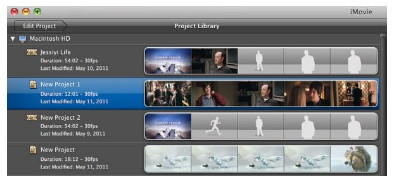
Trinn 2 Velg "File"> "Finalize Project" for å begynne å avslutte prosjektet. Tidspunktet for ferdigstillelse av prosjektet vil avhenge av prosjektets størrelse. Du trenger bare å vente minutter til sluttdialogen forsvinner.
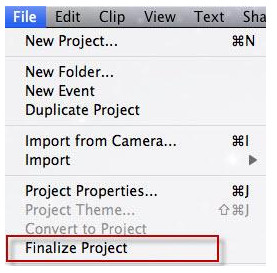
Bortsett fra å lagre iMovie som prosjekt, vil du kunne eksportere iMovie-prosjekt som filen i forskjellige formater.
Trinn 1 Velg en film, trailer eller klipp i iMovie, klikk på "Del" -knappen på verktøylinjen> Klikk "File".
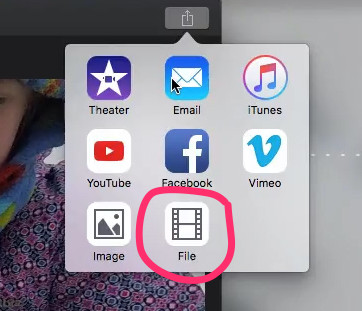
Trinn 2 Still utgangsformatet
I eksportdialogen kan du angi tittel, beskrivelse, utdataformat, tagger, oppløsning, utskriftskvalitet, komprimeringsinnstilling, etc.
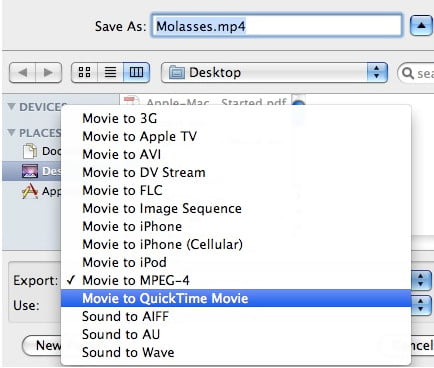
Trinn 3 Lagre iMovie på Mac
Klikk "Neste", så vises en dialogboks, skriv inn et navn i "Lagre som-feltet". Naviger hvor du vil lagre og klikk "Lagre" for å begynne å eksportere iMovie-videoen.
Etter at prosessen er fullført, vil QuickTime åpne filmen automatisk.
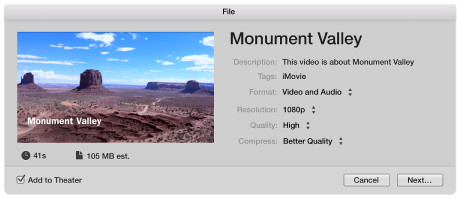
Merknader: De eksporterte videoformatene kan være MP4, MOV, AVI, DVD, Bildesekvens og oppløsning kan være som 720p HD, 1080p HD og 4K.
Hvis du vil bruke den eksporterte iMovie-videofilen på andre enheter som Windows Media Player, må du gjøre det konvertere iMovie til andre formater.
Hvis du oppretter iMovie-prosjektet for å dele nettsider, som Facebook, iTunes, e-post osv. direkte, er du verdt å lese denne delen. Her tar vi eksport av iMovie som eksempel.
>Trinn 1 Velg en film eller et klipp i kinoen, klikk på "Del"-knappen > "Video".
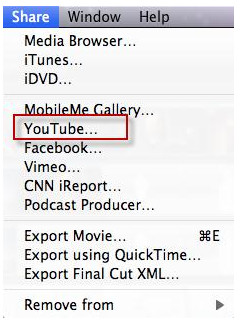
Trinn 2 Gjør delingsinnstillingene for iMovie
Her må du legge til din sosiale mediekonto, passord, kategori, tittel, beskrivelse, tagger, velge størrelsen som skal publiseres og klikke "Neste" etter at all informasjon er ferdig.
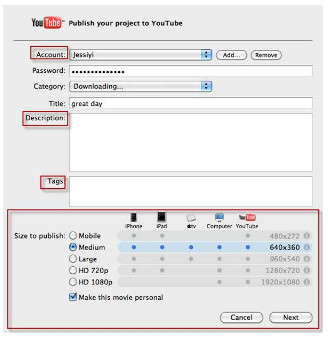
Trinn 3 Trykk "Publiser" for å begynne å laste opp iMovie for å dele med andre. Etter at du har eksportert iMovie, vil et vindu dukke opp for å spørre deg om du er villig til å "Fortell en venn" for å sende koblingen.
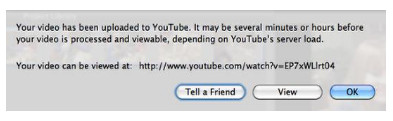
Som nevnt før, kan iMovie eksportere iMovie som video- eller lydfil, men de eksporterte formatene er begrenset. Hvis du vil bruke iMovie-filen som SWF, ASF, WebM eller M4V, må du konvertere den eksporterte iMovie-filen til andre videoformater. Gratis Video Converter er freeware som kan hjelpe deg nøyaktig.
Last ned denne iMovie-omformeren gratis her.
Trinn 1 Kjør denne programvaren på datamaskinen din.
Trinn 2 Klikk på "Legg til fil (er)" for å importere den eksporterte iMovie-filen i løsning 2.
Trinn 3 Velg utdatafilen fra "Utdataformat", og klikk "Konverter" for å begynne å konvertere iMovie-fil til annet video- og lydfilformat.
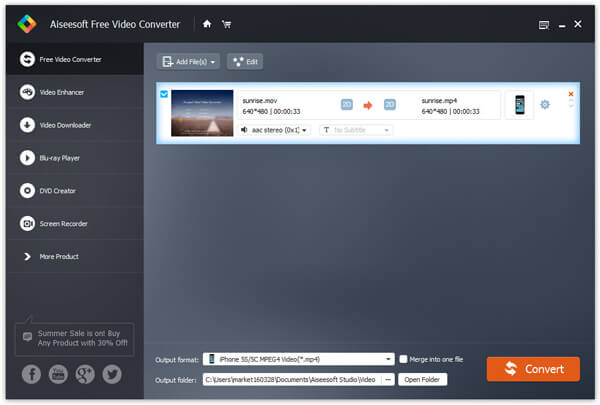
Dette innlegget viser deg hvordan du kan eksportere iMovie til en fil eller prosjekt, til og med dele online. Hvis du vil lage iMovie-filen til en DVD for bevaring, kan du hoppe til How to eksporter iMovie til DVD.